Задание 27.2. Создание второго слайда презентации – текста со списком
Порядок работы
1. Выполните команду Вставка/Новый слайд. Выберите авторазметку – второй слева образец в верхней строке (маркированный список) и нажмите кнопку ОК.
2. В верхнюю строку введите название программы «Текстовый редактор MS Word».
3. В нижнюю рамку введите текст в виде списка. Щелчок мыши по метке-заполнителю позволяет ввести маркированный список. Переход к новому абзацу осуществляется нажатием клавиши [Enter].
Образец текста
Текстовый редактор позволяет:
• создавать текстовые документы;
• форматировать текст и оформлять абзацы документов;
• вводить колонтитулы в документ;
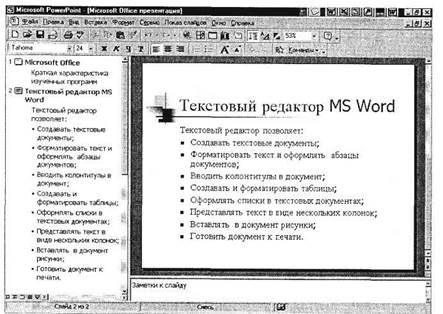
Рис. 27.6. Текстовый слайд со списком
• создавать и форматировать таблицы;
• оформлять списки в текстовых документах;
• представлять текст в виде нескольких колонок;
• вставлять в документ рисунки;
• готовить документ к печати.
4. Готовый слайд будет иметь вид, как на рис. 27.6.
5. Выполните текущее сохранение файла.
Задание 27.3. Создание третьего слайда презентации – текста в две колонки.
Порядок работы
1. Выполните команду Вставка/Новый слайд. Выберите авторазметку – третий слева образец в верхней строке (текст в две колонки) и нажмите кнопку ОК.
2. В верхнюю строку введите название программы «Табличный процессор MS Excel». При необходимости уменьшите размер шрифта (рис. 27.7).
3. Введите содержание в колонки. Щелчок мыши по метке-заполнителю колонки позволяет вводить в нее текст.
Образец текста
Возможности табличного процессора:
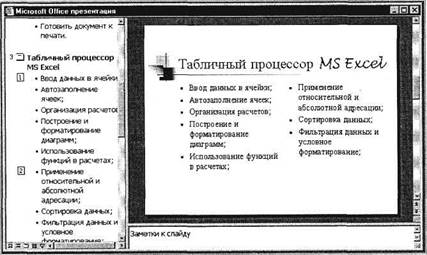
Рис. 27.7. Третий слайд презентации – текст в две колонки
■ ввод данных в ячейки;
■ автозаполнение ячеек;
■ применение относительной и абсолютной адресаций;
■ организация расчетов;
■ сортировка данных;
■ построение и форматирование диаграмм;
■ использование функций в расчетах;
■ фильтрация данных и условное форматирование;
4. Выполните текущее сохранение файла.
Задание 27.4. Создание четвертого слайда презентации – текста с таблицей.
Порядок работы
1. Выполните команду Вставка/Новый слайд. Выберите авторазметку – первый справа образец в верхней строке (текст с таблицей) и нажмите кнопку ОК.
2. В верхнюю строку введите название программы «СУБД MS Access». При необходимости измените размер шрифта.
3. В нижней рамке выполните двойной щелчок – появится окно задания параметров таблицы данных. Задайте количество столбцов – 2, строк – 5.
4. В появившейся таблице выполните объединение ячеек в первой строке таблицы и заливку, используя панель инструментов.
5. Введите исходные данные, представленные в табл. 27.1. Для удобства работы откройте панель инструментов «Таблицы и границы» (Вид/Панели инструментов).
Таблица 27.1
| Проектирование базы данных | |
| Таблицы | для хранения данных |
| Формы | для ввода данных |
| Запросы | для работы с данными |
| Отчеты | для ввода информации из БД |
6. Конечный вид четвертого слайда приведен на рис. 27.8.
7. Выполните текущее сохранение файла.
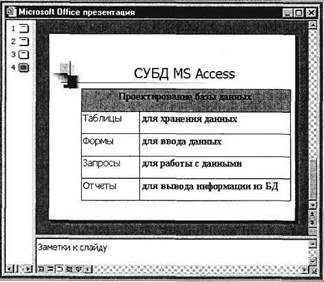
Рис. 27.8. Конечный вид четвертого слайда с таблицей
